Neste tutorial, vou mostrar-lhe como iluminar eficazmente os seus modelos no ZBrush utilizando a luz padrão. A luz desempenha um papel crucial na visualização de modelos 3D e influencia a forma como os detalhes e as texturas são percepcionados. Compreender a luz e a sombra pode melhorar significativamente o seu trabalho artístico. Nos passos seguintes, aprenderá a criar diferentes fontes de luz, a ajustar a sua intensidade e cor e a controlar as sombras. Vamos lá começar!
Principais aprendizagens
- O material de luz e as definições de renderização devem funcionar em harmonia para obter resultados óptimos.
- É possível posicionar e ajustar as fontes de luz para obter diferentes efeitos de iluminação.
- As sombras podem ser suaves ou duras com base nas definições da fonte de luz.
Instruções passo a passo
Em primeiro lugar, abra o menu de luz no ZBrush e o menu de material para efetuar as definições mais importantes.
No menu de luz, tem a opção de trabalhar com diferentes fontes de luz. Cada fonte de luz pode ser ajustada em termos de intensidade e cor.
Para garantir que os efeitos de luz são visíveis, recomendo que trabalhe com um material básico. O material básico mostra os efeitos da luz muito mais claramente do que outros materiais com efeitos de luz predefinidos.
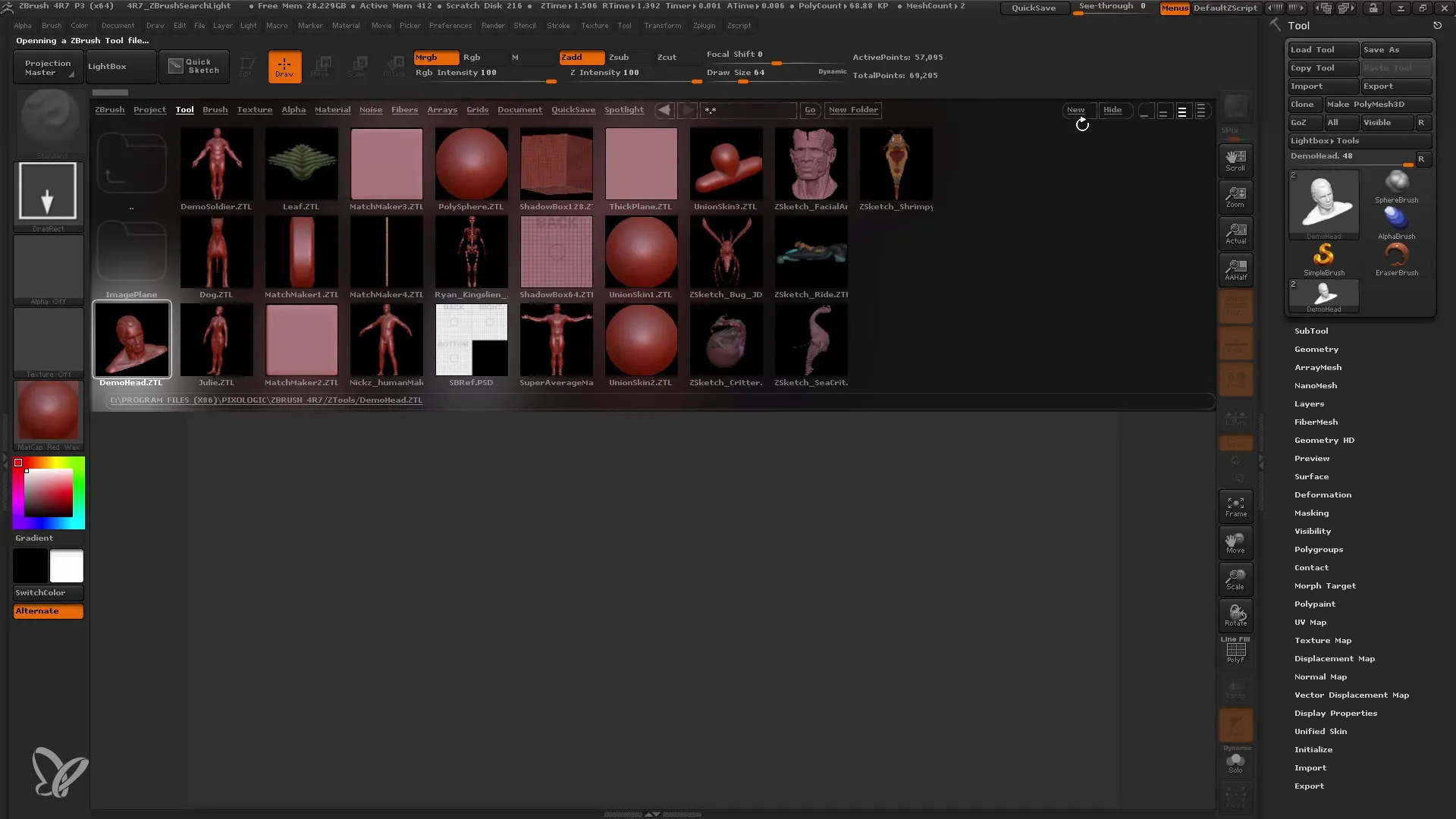
Depois de aplicar o material básico, pode começar a posicionar as fontes de luz. Pode utilizar o menu de luz para mover e ajustar estas fontes manualmente. Experimente diferentes posições para ver como a luz afecta a superfície do seu modelo.
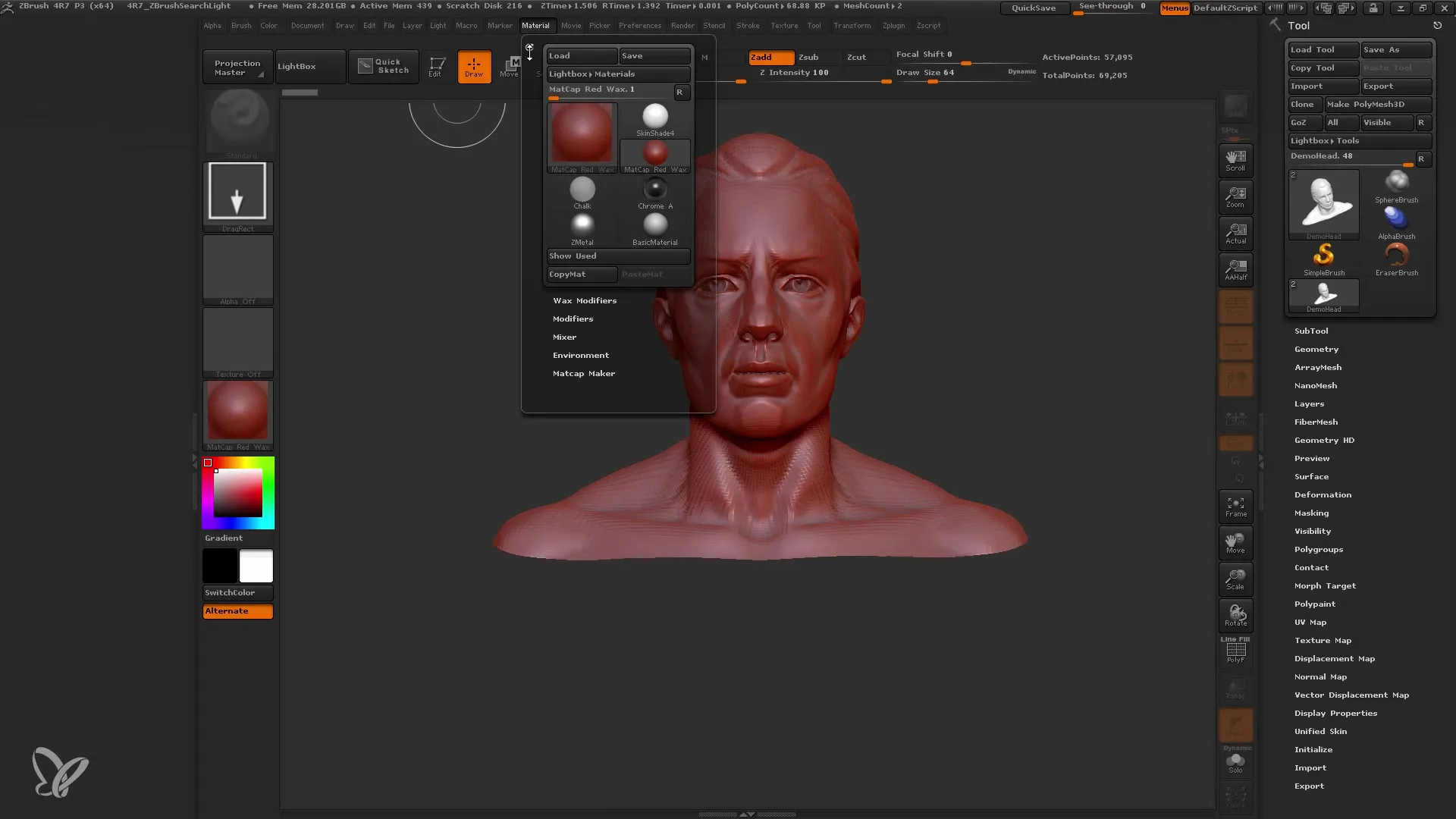
Se quiser ver uma pré-visualização da iluminação, prima BPR para a Melhor pré-visualização de renderização. Isto dar-lhe-á uma ideia de como será a imagem final com as definições de iluminação actuais.
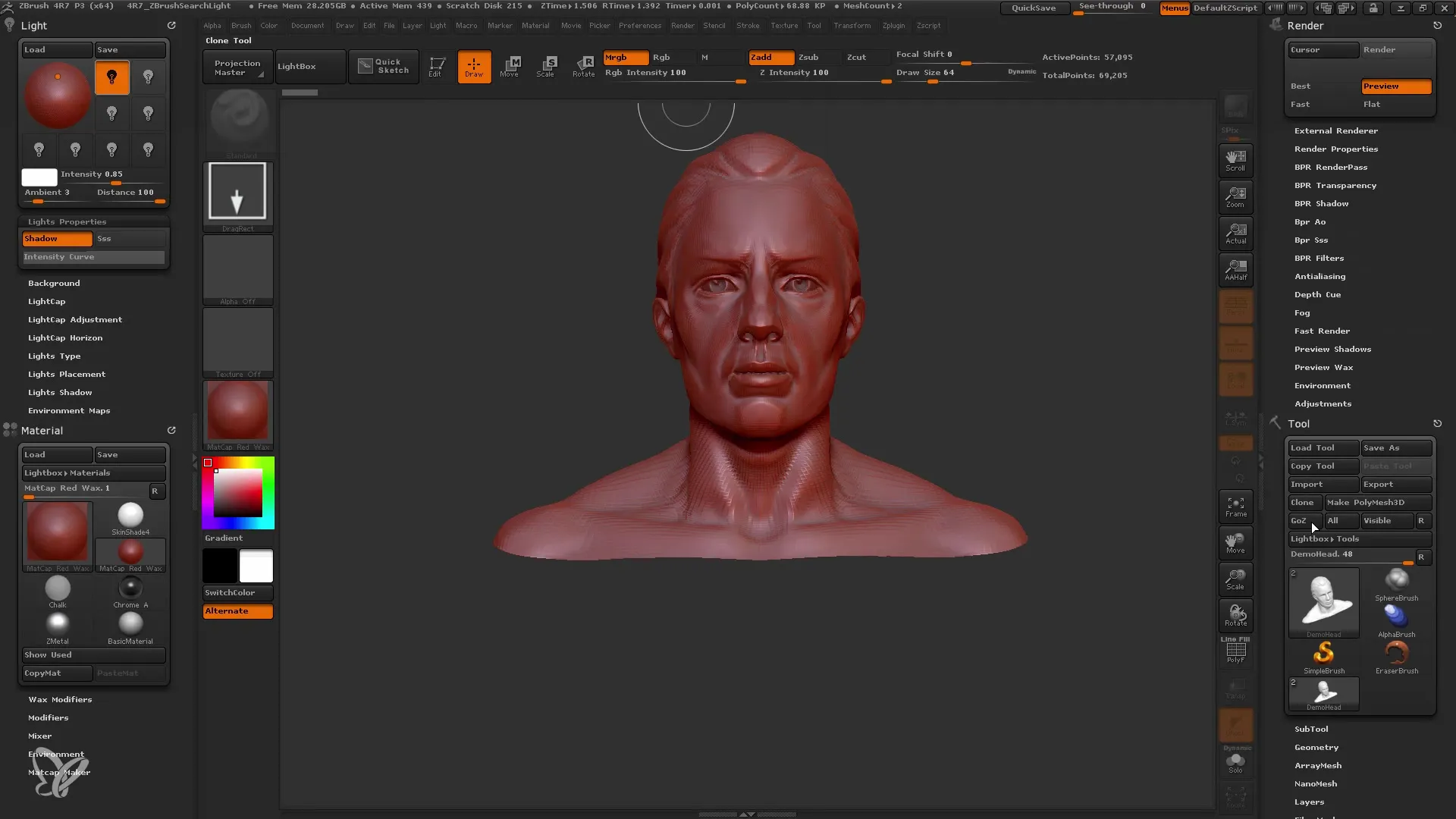
Certifique-se de que gosta das sombras criadas pela fonte de luz. O ângulo elevado e as boas posições das sombras podem afetar o aspeto do modelo.
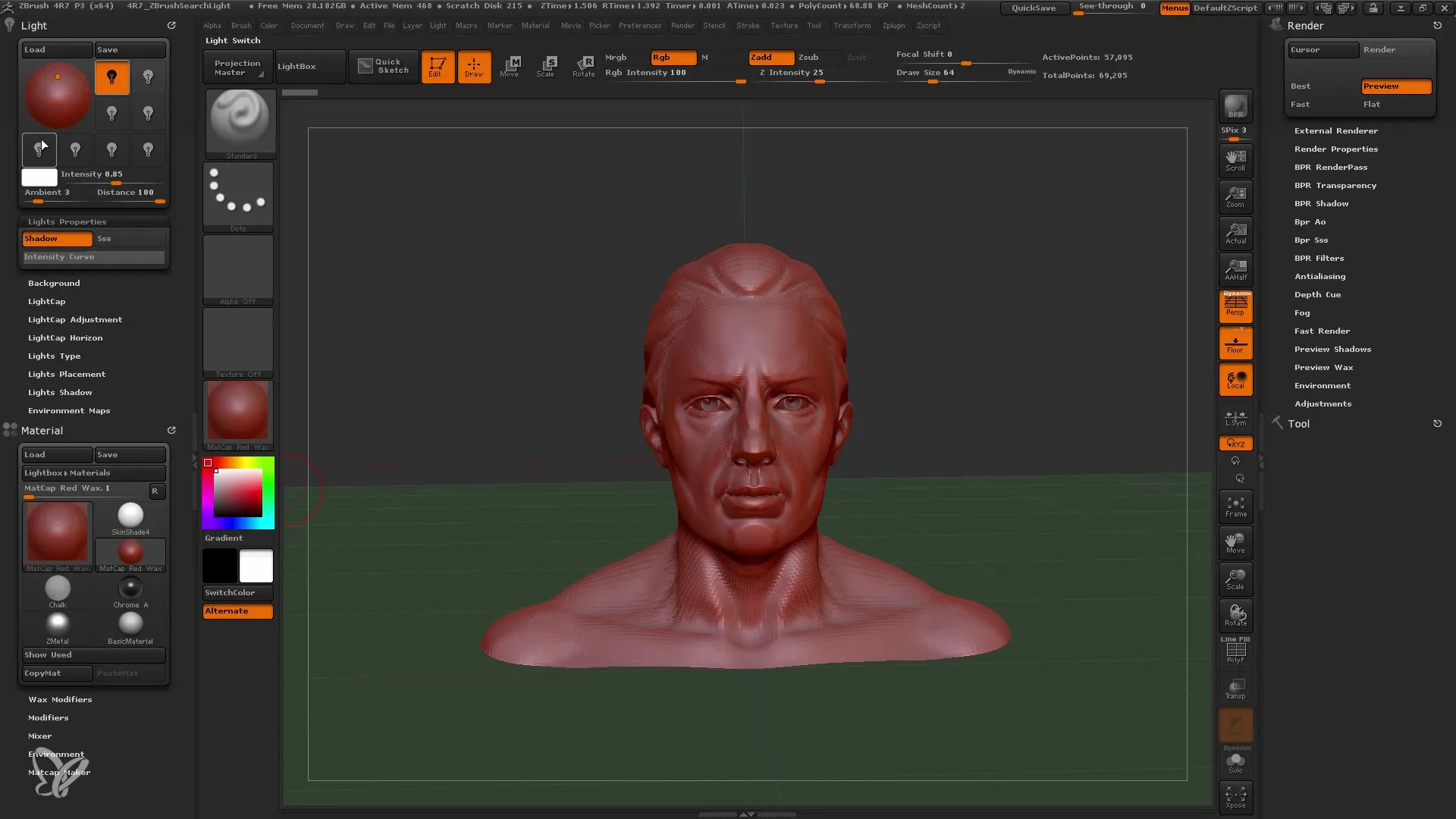
Para alterar a qualidade das sombras, vá ao menu de renderização e ajuste as definições de sombra. Um ângulo mais baixo pode resultar em sombras mais suaves, enquanto ângulos altos criam sombras mais duras.
De seguida, pode adicionar uma segunda fonte de luz. É importante que selecione a nova fonte clicando nela enquanto a moldura branca estiver visível no menu de luz.
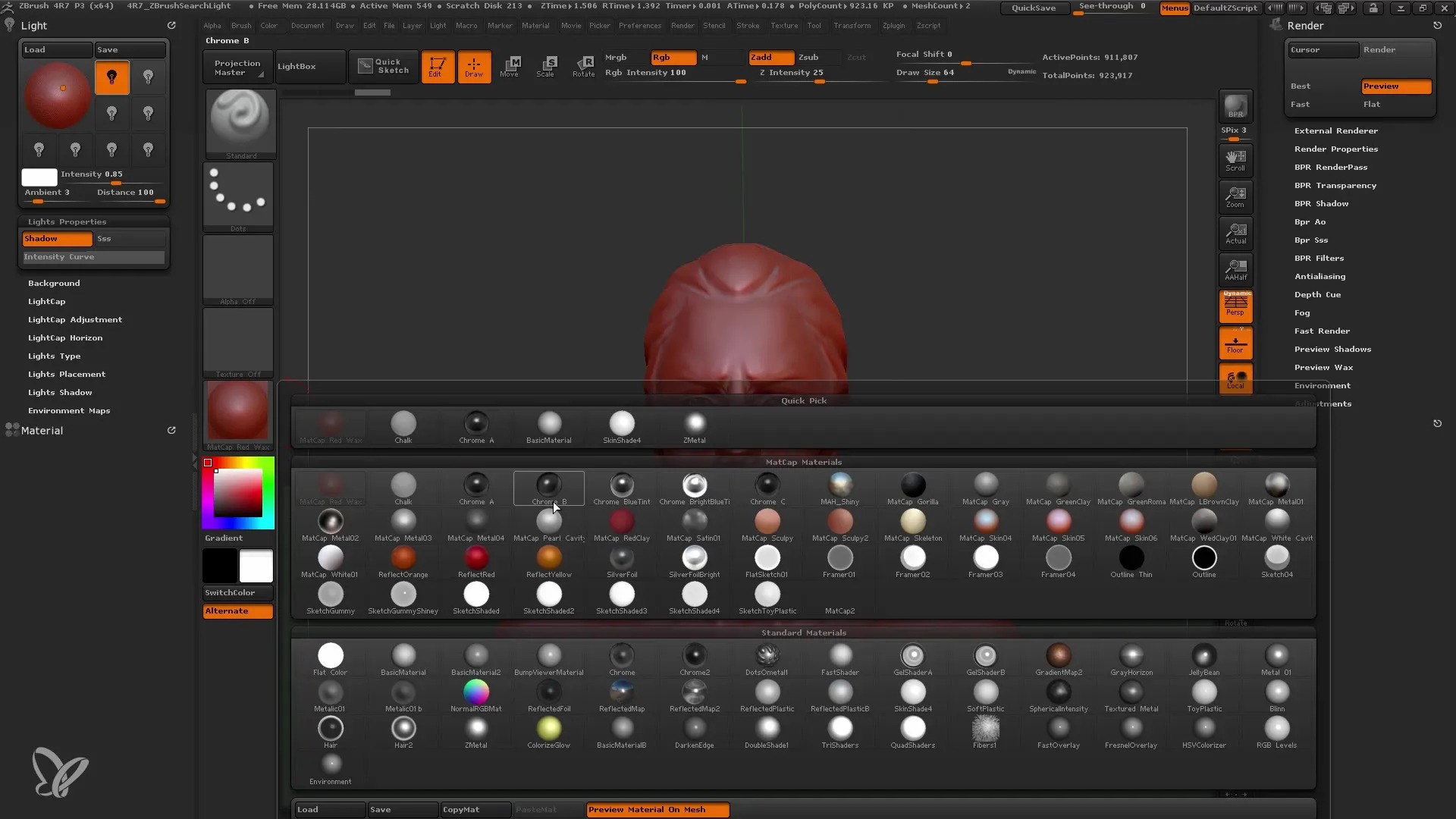
Se também quiser criar uma luz de preenchimento, volte à nova fonte de luz e utilize uma cor diferente - talvez um tom mais frio - para dar mais profundidade ao modelo.
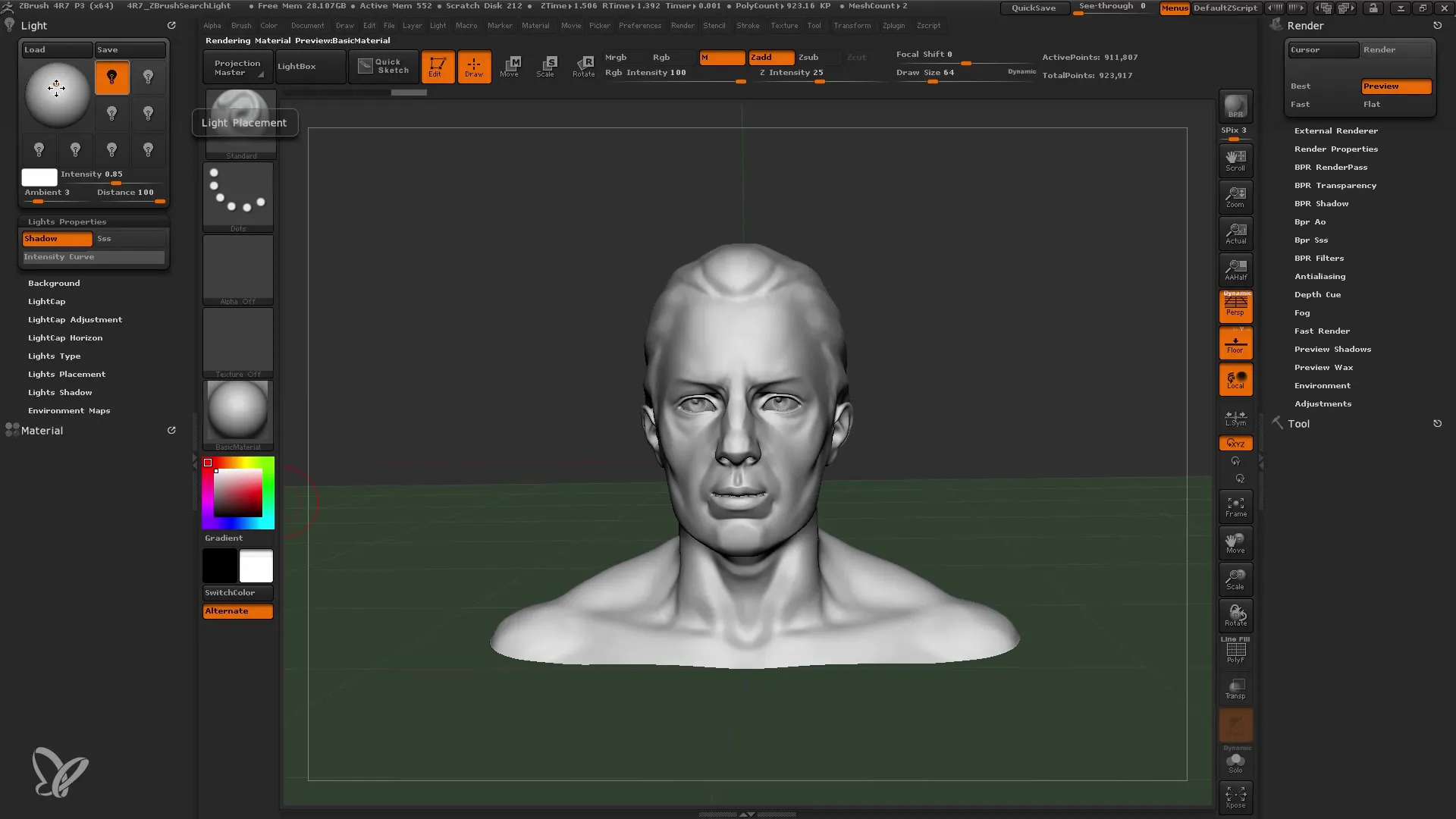
Pode depois adicionar uma terceira luz para realçar certas partes do modelo. Posicione esta luz num ângulo ligeiramente diferente para criar efeitos interessantes.
Outro ponto importante é o facto de poder mover as fontes de luz e ajustar a sua intensidade em qualquer altura. Isto dá-lhe muita liberdade no planeamento criativo do design.
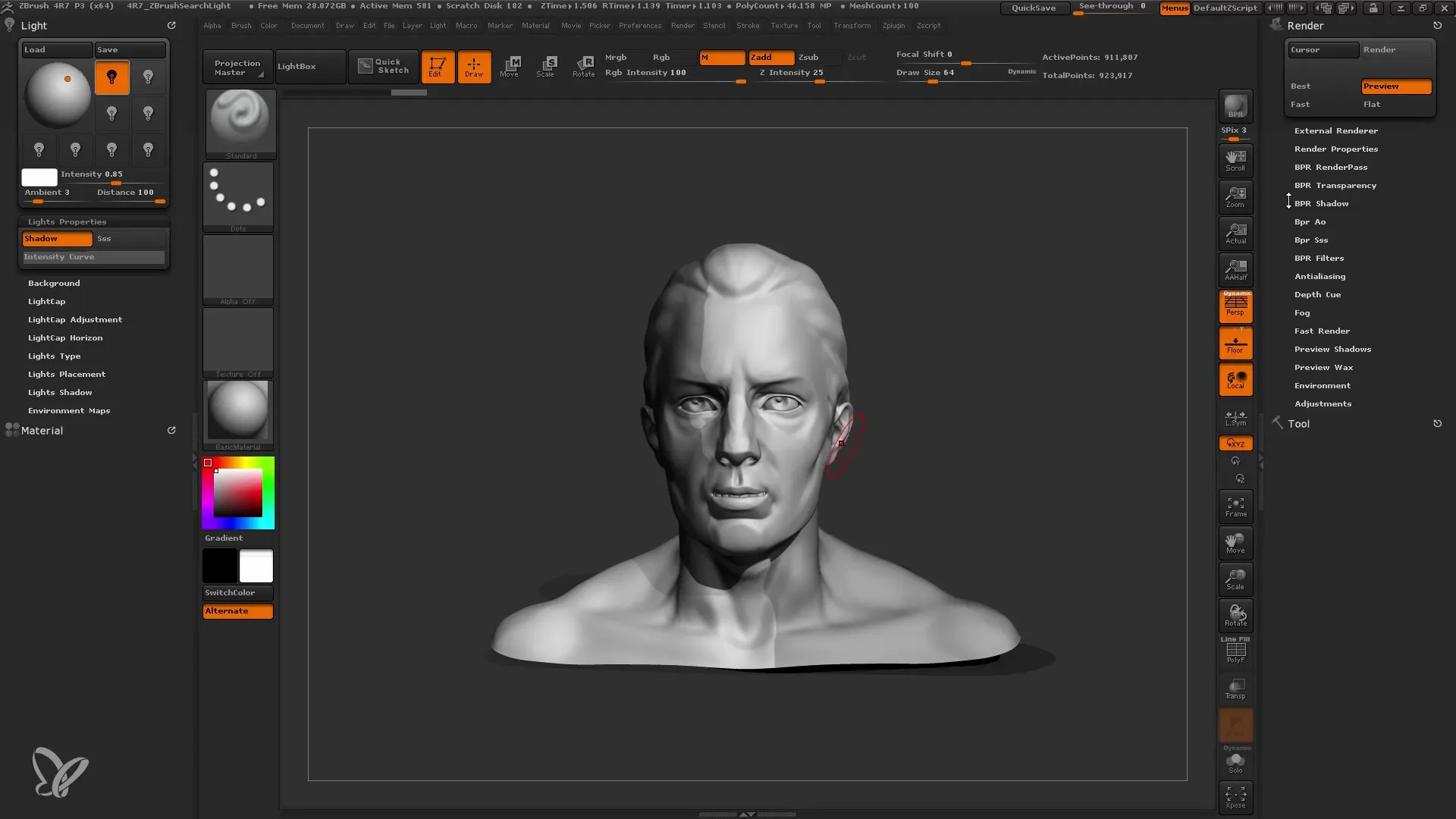
Se utilizar uma luz de margem muito forte, preste atenção à intensidade da definição de sombra. Uma luz de margem demasiado forte pode sobrepor-se ao aspeto geral do modelo e mascarar as outras fontes de luz.
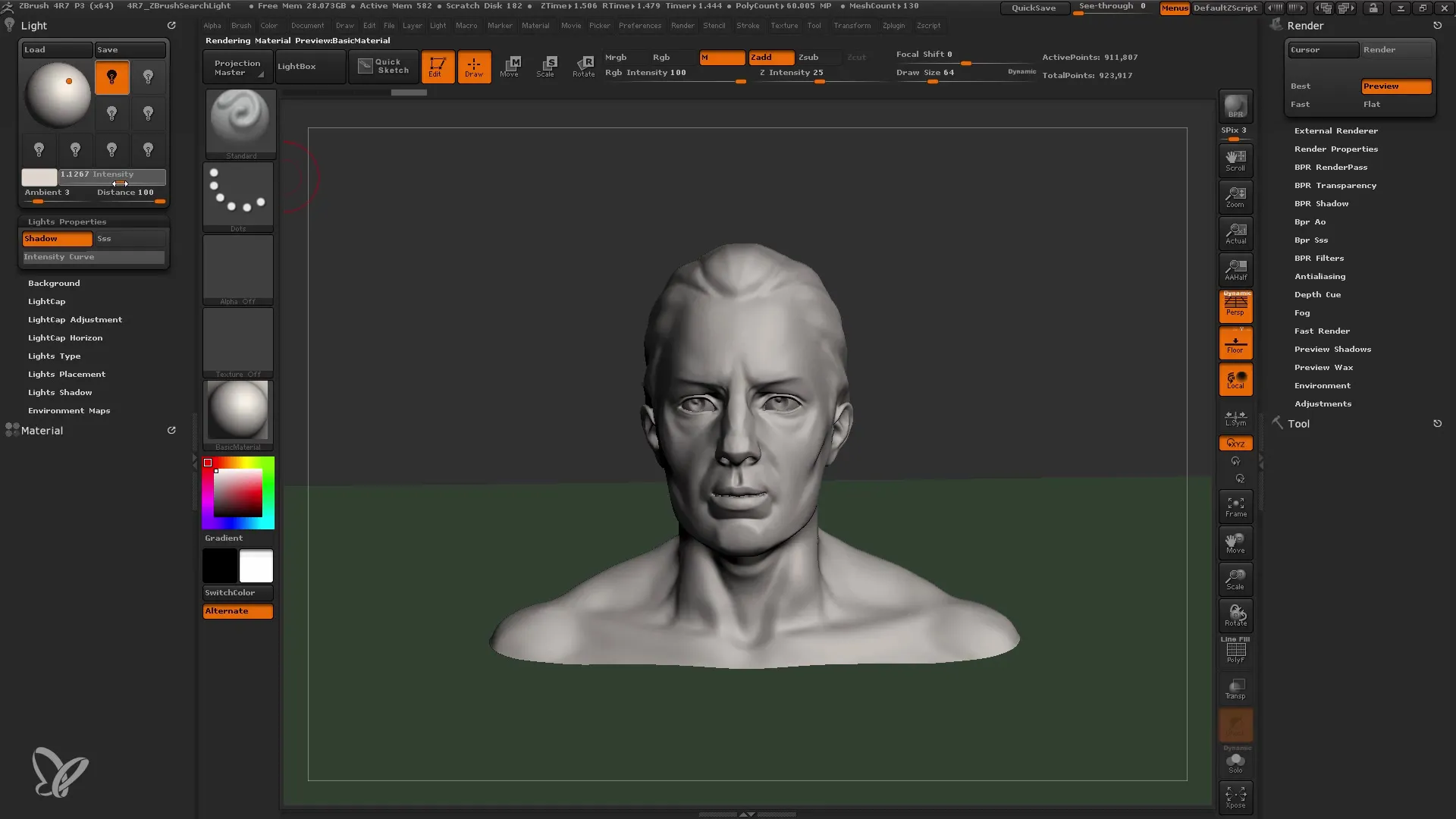
Também pode desligar completamente as sombras das luzes ou reduzir a sua intensidade para obter um aspeto geral equilibrado.
Quando tudo estiver definido, espelhe as diferentes fontes de luz numa tampa de luz predeterminada se pretender criar uma iluminação sofisticada.
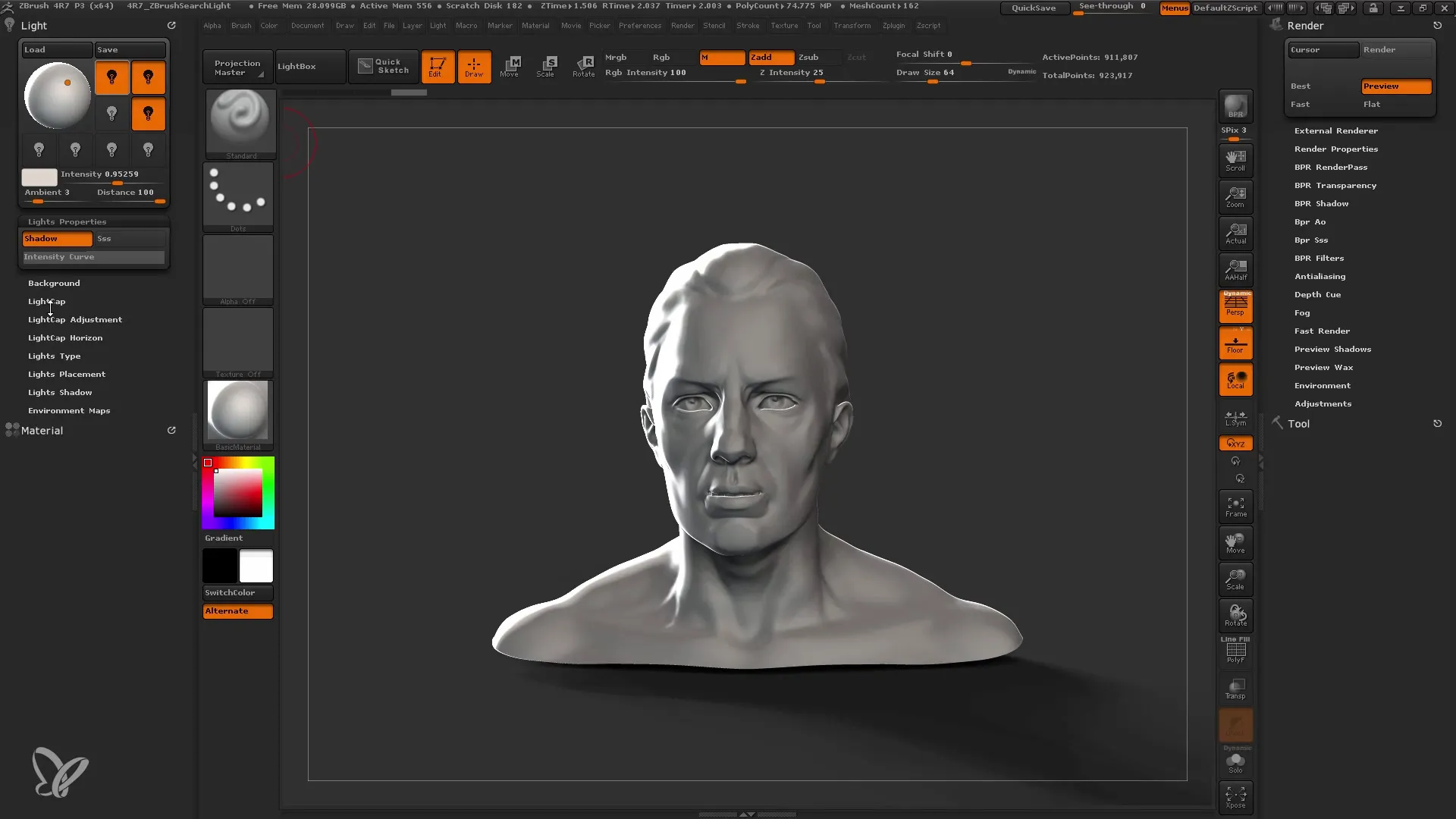
Resumo
Neste tutorial, aprendeu a utilizar a função de luz padrão no ZBrush para iluminar os seus modelos de uma forma direcionada. O controlo sobre a luz e a sombra estende-se à seleção das fontes de luz, à sua colocação e ao seu ajuste. Utilize estes princípios para criar representações 3D dinâmicas e apelativas.
Perguntas mais frequentes
Como posso alterar a intensidade da luz?Pode ajustar a intensidade no menu de luz movendo o cursor para cada fonte de luz.
Porque é que o meu modelo parece estranho com determinadas fontes de luz?Pode ser que as sombras sejam demasiado fortes ou que a fonte de luz não esteja bem posicionada. Experimente a sua colocação e intensidade.
Posso utilizar várias fontes de luz num modelo?Sim, pode combinar várias fontes de luz para iluminar os seus modelos de várias formas.
Como posso influenciar as sombras? As sombras podem ser manipuladas nas definições de renderização, alterando o ângulo e a intensidade das sombras.


